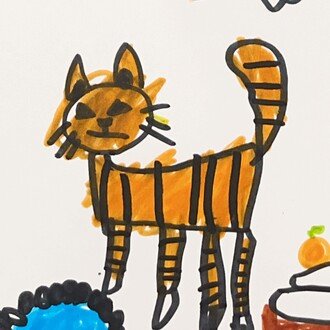Keyball44|最終形態は高額なので、なるべく費用を抑えつつ理想に近づけた。
自作キーボード界隈で有名なKeyballを作成したので、備忘録として今の状態を記録しておく。目標は「理想の書斎づくり」さんの超絶かっこいいKeyballだが…
総額がすごいことになりそうで断念した。
しかし、小市民であるわたしでもかかっこよくしたい!!
そんな思いからなるべくお金をかけずに理想となるKeyballを作成した。
Keyballとは
左右分離型の自作キーボードで、トラックボールが付いているのが最大の特徴である。(左右どちらにも配置可)
マウスとキーボードの移動をなくすことができ、また、肩を開いた状態でタイピングできるのため、肩こりが軽減できる。
無線化やロープロ化の開発をされているすごい方々もいて、自作キーボード界ではとても有名なキーボードである。
なぜkeyball44なのか
Keyballのラインナップは、keyball39・keyball44・keyball61の3つ。数字はキーの数である。
以下の理由で44を選択した。
61はキーが多すぎて使いこなせなさそう
39は最下段にキーが多く使いづらい
44は小指の外側に1列配置されている(最下段より外側のキーが個人的に使いやすい)
まさにsuzuki-naviさんの記事とおなじ理由で選んだ。
組み立て方法
組み立て方法であるが、はんだ作業が必要になる。しかし、ビルドガイドが丁寧なので問題ない。Daihukuさんの動画も参考になる。
LEDも搭載できるが、わたしは必要なかったのでつけていない。後からでもつけれるし…
一番の難関はジャンパブリッジだと思うので、以下に参考になる記事を載せておく。
小市民的理想のKeyballのために購入した品々
なるべくお金をかけずにかっこいいと思えるKeyballを作成するため、購入した品々を記録に残しておく。
[組み立てキット]
遊舎工房にもはんだのキットが売ってあるが、コスパは悪い。
必要な分だけamazonやモノタロウで購入した。
はんだごて、こて台、鉛入りはんだ、はんだ吸取線、フラックス、はんだマット、こて先(T18-D16)を購入。
結局フラックスやはんだ吸取線は使用しなかったが、いつか使うだろう…
[本体]
keyball44本体、Pro Micro Type-C版×2
[キースイッチ]
職場で使うことも想定しているため、静音タイプかつ疲れにくいキースイッチを探した。遊舎工房に「Yushakobo Fairy Silent Linear Switch」というリーズナブルなスイッチがあったので購入してみた。
打鍵感は軽く、かなり静かである。水色でなくモノクロ系の色だったら最高である。職場でもかなり静かにタイプでき、疲れにくいため満足。
次に親指部分のキースイッチを検討する。
親指部分はロープロファイルのスイッチが取り付けることができるため、評判のよい「Lowfree Flow」のリニア(Ghost)にする。
5個あれば良いので単品で購入するサイトを探したところ、Daily Craft Keyboardがちょうど5個単位で販売していたので1set購入した。
ちなみにキースイッチについては以下の記事が参考になる
(→ 後にロープロファイル化した)
[キーキャップ]
キーボードのかっこよさのほぼ8割を占めると言っても過言ではない重要な要素がキーキャップである。
理想は「F10」であるが…高すぎる。そろえると1万円くらいかかる。
ではどうするか… 代替え案として以下の条件で探してみた。
無刻印
メイン色はオフホワイト、アクセントにグレー系
すべてのキーが同じ高さでスフェリカルな形状を持ち、上面の面積が広いタイプのXDAプロファイル
耐久性と耐摩耗性に優れたPBT
TALPKEYBOARD SHOPにオフホワイトのキーキャップがあったが、売り切れ状態だったため別を探す。
ちょうどたぬききゃっぷさんがBOOTHで販売しているのを見つけた。オフホワイトがなくライトグレーにしたが、ホワイト寄りのグレーで理想の色だったのでよかった。他にグレーなどいくつかの色を購入した。
1セット160円から購入できるので、アクセント用にいろんな色を試すことができるのがよい。
親指部分のLowfree Flowのスイッチにあう背の低いキャップは、現在のところ「SMOLO KEYCAPS」一択である。たぶん…。
日本のサイトで見つけることができなかったので、beekeebという海外のサイトから1u 5pieceと1u Homing 2pieceを購入。送料が8ドル(standard shipping)、商品が3.4ドルの計11.4ドルであった。送料のほうが高い…。
プロファイルや素材については以下の記事を参考にした。
Artisan Keycapを購入した記事はこちら↓
[トラックボール]
トラックボール…マウス派のわたしにとって未知の世界である。
Keyballを購入するにあたって一番悩んだのが、わたしとトラックボールとのシンクロ率だった。まぁ結局なんとかなるだろうと買ってしまったのだけれど。(実際触ってみるのがオススメ!だけど地方民は無理だから困る)
とりあえず黒色で、安い「ペリックス 34mm 黒」をamazonで購入した。
いまのところこれで十分である。
(→ 後に25mmトラックボールにした)
[TRRSケーブル]
左右のキーボードを繋ぐケーブル。見た目と安さで選んだけれど、とくに問題はない。
しかし、テンティングするならL字が断然おすすめ。ちょっと後悔。
おすすめはJizai Styleの「METASPIRA DENSE TRRSケーブル L型」
[USBケーブル]
PCとキーボードを繋ぐケーブル。手持ちのケーブルを使用する。
BIZのケーブルは滑らかで太くて絡まなくてかっこいいのでおすすめ。
両側USB-Cなので、パソコン接続用に手持ちのUSB 3.0変換アダプタを使用した。
ケーブルを何度も抜き差しするのも嫌なので、マグネットのアダプタを購入
マグネットアダプタは以下の記事を参考にして選んだ。
[テンティング用部品]
テンティングとは「野営地で露営し、テントに住む行為」…ではなく、キーボードを傾けることである。手首の回内を抑制し負担を減らすことができる。

角度をかなりつけたほうが好みだったため、そのための部品をチョイスしていく。
肝心の土台は「Manfrottoのミニ三脚Pocket L」(×2)にした。
安く済ませようと色々検討したが、どうしても性能と見た目を満たせるものは探すことができなかった。
テンティングの角度が欲しいため「UTEBITのマグネット雲台」(×2)をつけることにした。
分厚い円盤を付属の1/4ホットシューについている薄い円盤に取り替えて、Manfrottoと装着する。あとは1/4ネジに合うナットをつければ完成。


もし浅い角度(30°程度)のテンティングの場合、Manfrottoの三脚に直接マグネットをつけて装着すればよい。
以下のマグネットを購入した場合、M4のネジの短いタイプとワッシャが別に必要。
あとは、鉄のプレートを本体につけてあげればテンティングの完成である。
スチールプレートをAmazonで安く購入したが、磁力に負けて剥がれてしまった。もっとがんばってよ粘着シールくん…
助っ人として白い養生テープくんをスチールプレートの上に覆ってあげることにした。

[持ち運び用ケース]
サンワダイレクトトラベルポーチがジャストのサイズである。


[その他]
わたしの人差し指はいつもホームポジションのポッチを無意識に探してしまう。ポッチがないといつもそわそわして落ち着かない。ポッチはまるで精神安定剤のような存在である。
そんなわたしを救ってくれたのが、このキーボードマーキングシールだ。(ぷっくりした丸いやつをキーキャップの中心につけた)
コスパ悪い?そんなことはポッチができることにくらべたらささいなことである。
(→ 数ヶ月使用したあと、ホームポッチを自作した…)
完成品をつかってみて

見た目はそれなりに満足できる仕上がりとなった。Training&KBDさんのおしゃれケースも検討したのだが、もうお金をかけたくないから保留にしておく…
(その後メルカリで格安ケースを購入した)
使用感については↓
カラムスタッガード(各指の長さに合わせ、縦にキーをズラしたレイアウト)には1日から2日くらいで慣れた。
肩の負担はかなり軽減した気がする
マウスとキーボードとのやりとりがなくなるのは快適
タイピング速度は少し落ちる
トラックボールで親指が疲れる
細かい操作はマウスの方が早い
キーマップ次第ではあるが、ブラウザ操作(戻る、タブ移動、スクロール等)が快適すぎる
テンキー操作は違和感なく行えるが、高速入力はテンキーじゃないと無理
トラックボールになれるのに苦労したが、それなりに使えるようになった。…が、親指が疲れやすい。
テンティングの角度を変えたり、向きを調整したり、手首の角度を変えてみたりした結果、リストレストを導入するといい感じになりそうだった。
リストレストについては別の記事で書こうと思う。
あと注意点が1つ…
左右のテンティング用マグネットは絶対くっつけちゃダメ!
地獄を見るよ

まとめ
さてここまでつらつらと購入したものを書いてきたが、結局いくらになったのだろうか…
・組み立てキット
はんだ吸取線/236円
フラックス/527円
はんだごて/4,073円
鉛入りはんだ/1,190円
はんだ作業マット/846円
こて先/599円
こて台/1,583円
計9,054円
・本体
keyball44/24,800円
Pro Micro USB-C×2/2,640円
ペリックストラックボール/1,599円
TRRSケーブル/570円
USB-Cマグネットアダプタ/1,444円
計31,053円
・キースイッチ
キースイッチ40個(1個は予備)/4,280円
Lofree Flow スイッチ/950円
計5,230円
・キーキャップ
XDA無刻印キーキャップ/3,780円
SMOLOキーキャップ/11.4ドル→約1,710円
計5,490円
・テンティング
スチールプレート/600円
Manfrottoミニ三脚×2/6,110円
UTEBITマグネット雲台×2/3,039円
計9,749円
・その他
キーボードマーキングシール/999円
持ち運びケース/1,980円
計2,979円
総額 63,555円
あれれ…結構かかってしまった。まぁ組み立てキット代を抜かしたら54,000円くらいか。
でも作るの楽しかったし、キーマップいじるのも楽しいし、なによりマウスとキーボードの往復がなくなったのは素晴らしい。高かったけど買ってよかった!
いいなと思ったら応援しよう!